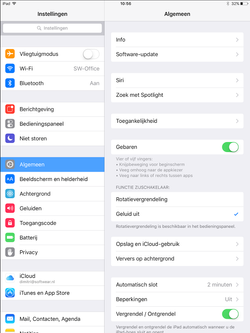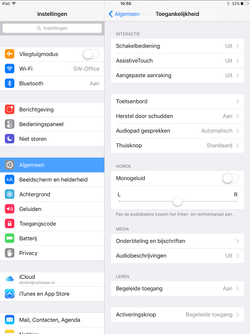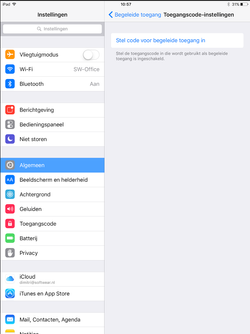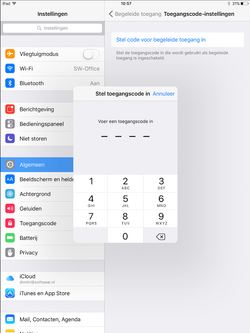Er zijn diverse snelkoppelingen mogelijk.
| Table of Contents | ||
|---|---|---|
|
Klanteninvoer via iPad
Hieronder staat de snelkoppeling beschreven voor secondscreen.softwearconnect.com waarbij het 2e kassascherm gebruikt kan worden als klantinvoerscherm.
Werkwijze:
- Start Safari
- Voer de url in: secondscreen.softwearconnect.com en druk op Ga.
- Klik op het icoontje Delen.
- Klik op Zet in beginscherm
- Verander de naam Favorieten in SW Play
- Open de net gemaakte snelkoppeling
- Voer de juiste inlogcodes in
- Geef aan dat de gegevens bewaard moeten blijven.
Vastzetten applicatie op iPad
Ga naar menu Instellingen - Algemeen - toegankelijkheid - Begeleide toegang "aanzetten"
1: Stel code voor begeleide toegang in -> bepaal nu de code (mag heel simpel 0000 zijn bijvoorbeeld) en daarna de activeringsknop "aanzetten".
Blokkeren applicatie:
...
Klanteninvoer via iPad
Hieronder staat de snelkoppeling beschreven voor secondscreen.softwearconnect.com waarbij het 2e kassascherm gebruikt kan worden als klantinvoerscherm.
Werkwijze:
...
Snelkoppeling naar handleiding om de kassa als icoontje op het bureaublad te krijgen van de iPad : Web-app Retail#appRetail-Bladwijzermaken